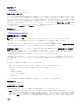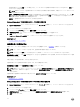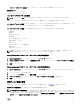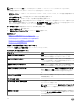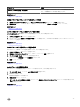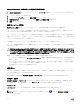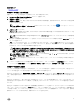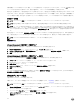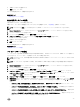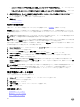Users Guide
• コントローラにホットスペアが存在している間は、コントローラモードを変更できません。 - ホットスペアをすべて
削除してから、コントローラモードを変更する手順を繰り返します。
• セキュリティキーがコントローラに割り当てられている間は、コントローラモードを変更できません。 - セキュリテ
ィキーを削除してから、コントローラモードを変更する手順を繰り返します。
7. 変更を適用するには、サーバーを再起動する必要があります。コントローラモードを変更してよろしいですか? という
メッセージが表示されたら、OK をクリックします。
8. サーバーを再起動して、コントローラモードを正常に変更します。
関連リンク
• コントローラタスク
RAID0 の自動設定操作
お使いのコントローラがこの機能をサポートするかどうかを確認するには、「対応機能」を参照してください。
準備完了 状態にあるすべての物理ディスクを RAID0 仮想ディスクに自動設定するには、この機能を使用することができま
す。この機能は、最新ファームウェアバージョンを備えた
PERC 9 シリーズのハードウェアコントローラでサポートされてい
ます。
メモ: RAID0 の自動設定操作がサポートされるのは、SAS および SATA HDD のみです。サーバー内に使用可能な SSD が
ある場合、この機能は
RAID0 の自動設定操作実行時にその SSD を無視します。
メモ: 単一のストレージコントローラ上で RAID0 の自動設定操作を実行する時にサポートされる物理ディスクの最大数
は 192 台です。準備完了 状態にある物理ディスクだけが、RAID 0 仮想ディスクに設定されます。
続行する前に、物理ディスクの詳細ページに移動して、物理ディスクが 準備完了 状態かどうかを検証します。物理ディスク
を RAID 0 仮想ディスクに設定するには、次の手順を実行します。
1. Server Administrator ウィンドウのシステムツリーで、ストレージ を展開してコントローラオブジェクトを表示します。
2. コントローラオブジェクトを選択します。
3. コントローラの プロパティ ページで 情報 / 設定 をクリックします。
4. コントローラタスク ドロップダウンメニューで RAID0 の自動設定 を選択し、実行 をクリックします。
RAID0 の自動設定 ウィンドウが表示されます。このウィンドウに表示されるメッセージを読んでから続行します。
5. 確認 をクリックして物理ディスクを設定します。
自動設定操作は、設定と使用可能な 準備完了 状態の物理ディスクの数に応じて完了に時間がかかる場合があります。
RAID0 の自動設定 操作が成功するのは、アラートログ がアップデートされている場合のみです。詳細については、アラ
ートログ
をチェックしてください。
メモ: 準備完了 状態の物理ディスクが存在しない場合にこの手順を繰り返しても、RAID0 の自動設定操作はエラーメッ
セージを表示することなく要求を自動的に無視します。アラート、およびアラートの対応処置の詳細については、
dell.com/openmanagemanuals で、『Server Administrator メッセージリファレンスガイド』を参照してください。
使用可能なレポートの表示
レポートを表示するには、次の手順を実行します。
1. ストレージ ツリーオブジェクトを展開して、コントローラオブジェクトを表示します。
2. コントローラオブジェクトを選択します。
3. 情報 / 設定 をクリックします。
4. レポートの選択 ドロップダウンメニューからレポートを選択します。
5. 実行 をクリックします。
使用可能なレポート
• 巡回読み取りレポートの表示
• 整合性チェックレポートの表示
• スロット占有レポートの表示
80